小编教你win10安全模式怎么进入
来源:Win7之家
时间:2023-08-05 11:53:50 379浏览 收藏
本篇文章向大家介绍《小编教你win10安全模式怎么进入》,主要包括,具有一定的参考价值,需要的朋友可以参考一下。
在使用电脑时,经常会遇到故障问题,许多用户选择进入安全模式来解决。不过还是有很多用户不知道win10安全模式怎么进入,那么今天小编就来跟大家分享一下进入win10安全模式怎么操作。下面就让我们一起来看看吧!
win10进入安全模式的方法:
1、我们按下win键+r键,输入msconfig ,点击确定。
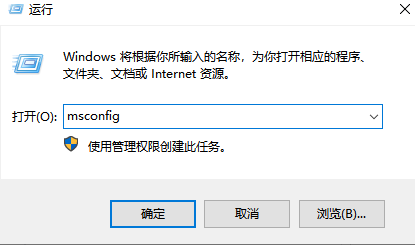
2、在系统配置窗口下,点击引导。
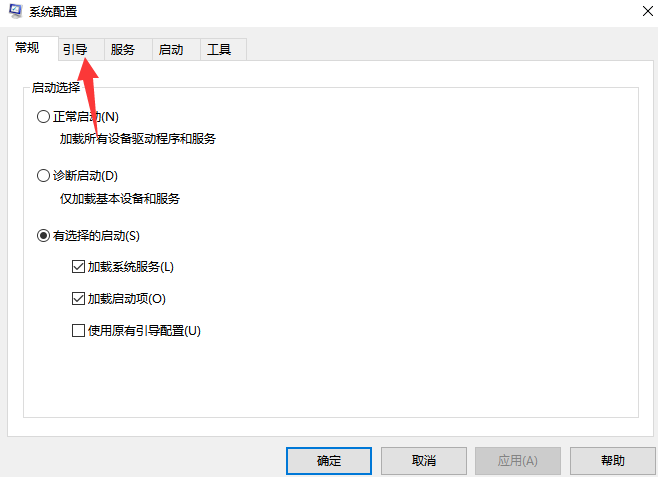
3、在引导选项下点击安全引导,最后点击确定即可。
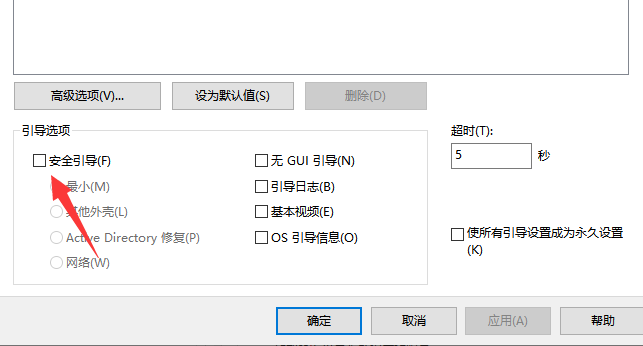
4、最后我们将电脑重启即可进入安全模式!
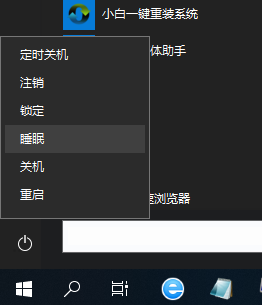
以上就是关于win10安全模式怎么进入的操作方法啦!希望能够帮助到大家!
好了,本文到此结束,带大家了解了《小编教你win10安全模式怎么进入》,希望本文对你有所帮助!关注golang学习网公众号,给大家分享更多文章知识!
声明:本文转载于:Win7之家 如有侵犯,请联系study_golang@163.com删除
相关阅读
更多>
-
501 收藏
-
501 收藏
-
501 收藏
-
501 收藏
-
501 收藏
最新阅读
更多>
-
381 收藏
-
248 收藏
-
498 收藏
-
349 收藏
-
231 收藏
-
267 收藏
-
495 收藏
-
476 收藏
-
131 收藏
-
326 收藏
-
189 收藏
-
270 收藏
课程推荐
更多>
-

- 前端进阶之JavaScript设计模式
- 设计模式是开发人员在软件开发过程中面临一般问题时的解决方案,代表了最佳的实践。本课程的主打内容包括JS常见设计模式以及具体应用场景,打造一站式知识长龙服务,适合有JS基础的同学学习。
- 立即学习 543次学习
-

- GO语言核心编程课程
- 本课程采用真实案例,全面具体可落地,从理论到实践,一步一步将GO核心编程技术、编程思想、底层实现融会贯通,使学习者贴近时代脉搏,做IT互联网时代的弄潮儿。
- 立即学习 516次学习
-

- 简单聊聊mysql8与网络通信
- 如有问题加微信:Le-studyg;在课程中,我们将首先介绍MySQL8的新特性,包括性能优化、安全增强、新数据类型等,帮助学生快速熟悉MySQL8的最新功能。接着,我们将深入解析MySQL的网络通信机制,包括协议、连接管理、数据传输等,让
- 立即学习 500次学习
-

- JavaScript正则表达式基础与实战
- 在任何一门编程语言中,正则表达式,都是一项重要的知识,它提供了高效的字符串匹配与捕获机制,可以极大的简化程序设计。
- 立即学习 487次学习
-

- 从零制作响应式网站—Grid布局
- 本系列教程将展示从零制作一个假想的网络科技公司官网,分为导航,轮播,关于我们,成功案例,服务流程,团队介绍,数据部分,公司动态,底部信息等内容区块。网站整体采用CSSGrid布局,支持响应式,有流畅过渡和展现动画。
- 立即学习 485次学习
